Reklama
 Pri formátovaní pevný disk Ako naformátovať nový interný pevný disk alebo jednotku SSDAk máte nový HDD alebo SSD, mali by ste ho naformátovať. Prostredníctvom formátovania môžete vymazať staré údaje, malware, bloatware a zmeniť systém súborov. Postupujte podľa postupu krok za krokom. Čítaj viac alebo flash disk Ako naformátovať jednotku USB a prečo by ste ju mali potrebovaťFormátovanie jednotky USB je jednoduché. Náš sprievodca vysvetľuje najjednoduchšie a najrýchlejšie spôsoby formátovania jednotky USB v počítači so systémom Windows. Čítaj viac , pripravíte ho na použitie ako úložné médium operačným systémom. Počas tohto procesu sa nastaví systém súborov a odstránia sa všetky predtým uložené informácie na jednotke.
Pri formátovaní pevný disk Ako naformátovať nový interný pevný disk alebo jednotku SSDAk máte nový HDD alebo SSD, mali by ste ho naformátovať. Prostredníctvom formátovania môžete vymazať staré údaje, malware, bloatware a zmeniť systém súborov. Postupujte podľa postupu krok za krokom. Čítaj viac alebo flash disk Ako naformátovať jednotku USB a prečo by ste ju mali potrebovaťFormátovanie jednotky USB je jednoduché. Náš sprievodca vysvetľuje najjednoduchšie a najrýchlejšie spôsoby formátovania jednotky USB v počítači so systémom Windows. Čítaj viac , pripravíte ho na použitie ako úložné médium operačným systémom. Počas tohto procesu sa nastaví systém súborov a odstránia sa všetky predtým uložené informácie na jednotke.
Možno ste už počuli o počítačových súborových systémoch, ako sú FAT alebo NTFS, ale viete vlastne, čo robia a ktoré používate? Tento článok vysvetľuje, ako fungujú a aké sú ich rozdiely. Tiež vám ukážem, ako zistiť, ktoré súborové systémy fungujú na vašich diskoch.
Čo je počítačový systém súborov?
Pevné disky sú rozdelené do sektorov s približne 512 bajtmi. Sektory sú zase zoskupené do klastrov. Klastre, známe tiež ako alokačné jednotky, majú definovanú veľkosť 512 bajtov až 64 kilobajtov, takže zvyčajne obsahujú viac sektorov. Klaster predstavuje súvislý blok miesta na disku.
Pri organizovaní klastrovaného úložného priestoru používajú operačné systémy súborový systém. Systém súborov spravuje databázu, ktorá zaznamenáva stav každého klastra. Systém súborov v podstate zobrazuje operačný systém, v ktorom je uložený súbor (klastre) a kde je k dispozícii priestor na ukladanie nových údajov.
O ktorých súborových systémoch by som mal vedieť?
Prevládajúcimi súborovými systémami Windows sú FAT (File Allocation Table), FAT32 a NTFS (New Technology File System).
Stručne povedané, NTFS podporuje veľkosť súboru viac ako 4 GB, oddiely môžu byť väčšie ako 32 GB, lepšie spravuje dostupné miesto ako FAT alebo FAT32, a preto spôsobuje menšiu fragmentáciu a prichádza s množstvom bezpečnostných funkcií vrátane súboru on-the-fly šifrovanie.
V porovnaní s NTFS zaberajú súborové systémy FAT menej miesta, vykonávajú menej zápisu na disk čo ich robí rýchlejšie a lepšie sa hodia pre malé jednotky flash a sú medzi platformami kompatibilné. Najväčšími nevýhodami súborov FAT a FAT32 je limit veľkosti oddielu 32 GB a veľkosť súboru obmedzená na 2 GB alebo 4 GB.
Nový súborový systém, ktorý sa prevažne používa pre jednotky flash, je exFAT (Extended File Allocation Table), známa tiež ako FAT64. Rovnako ako NTFS podporuje súbory väčšie ako 4 GB, oddiely väčšie ako 32 GB a jeho správa súborov sa vyhýba fragmentácii. Zároveň je rýchly a optimalizovaný pre mobilné osobné ukladanie a manipuláciu s mediálnymi súbormi.

Ktoré operačné systémy dokážu spracovať tieto súborové systémy?
Zatiaľ čo systémy FAT a FAT32 rozpoznávajú takmer všetky operačné systémy, formátovanie jednotky pomocou systému NTFS bolo istým spôsobom, ako zabezpečiť, aby bolo zariadenie mimo systému Windows nepoužiteľné. Medzitým je čítanie / zápis NTFS natívne podporované väčšinou distribúcií Linuxu. kopnutie je k dispozícii na povolenie čítania a zápisu NTFS v systéme Mac OS X verzie 10.6, zdá sa však, že je nestabilný, a preto použitie MacFuse sa odporúča. Na druhej strane exFAT vyžaduje ovládače pre systémy Windows XP a Linux, pričom je podporovaný v najnovších verziách systému Windows Vista (SP1), Windows 7 a Mac OS X.
Prečo je veľkosť klastra dôležitá?
Ak ste už jednotku naformátovali, budete vedieť, že si môžete zvoliť veľkosť alokačnej jednotky, známej tiež ako veľkosť klastra.
V závislosti od veľkosti klastra (od 512 bajtov do 64 kilobajtov) môže byť jeden súbor uložený v jednom alebo medzi stovkami alebo tisíckami klastrov. Ak je súbor menší ako skutočná veľkosť klastra, zostávajúci priestor sa stratí, jav známy ako zbytočný alebo nevyužitý priestor. Preto veľká veľkosť klastra povedie k veľkému nedostatku voľného miesta, ak sa na tejto jednotke uloží veľa malých súborov. Výber malej veľkosti klastra na druhej strane znamená, že veľké súbory sú rozdelené do mnohých malých častí. To zase môže spomaliť jednotku, pretože načítanie príslušného súboru trvá dlhšie. Inými slovami, vyberte veľkosť klastra rozumne.
Ako zistím, ako je môj disk naformátovaný?
Systém súborov je uvedený vo vlastnostiach jednotky. Prejdite na položku> počítačový, kliknite pravým tlačidlom myši na jednotku, ktorú chcete skontrolovať, a vyberte položku> vlastnosti z ponuky. > všeobecný karta zobrazuje ikonu> Systém súborov.
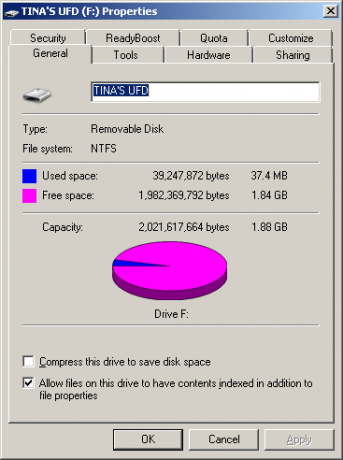
Ak chcete zistiť veľkosť klastra jednotky NTFS, použite klávesovú skratku> [OKNÁ] + [R] a otvorí sa okno Run. Uistite sa, že ste úlohu spustili s právami správcu. Typ> cmd do textového riadku a kliknite na> OK. Potom spustite príkaz> fsutil fsinfo ntfsinfo [písmeno jednotky] a stlačte> vstúpiť.
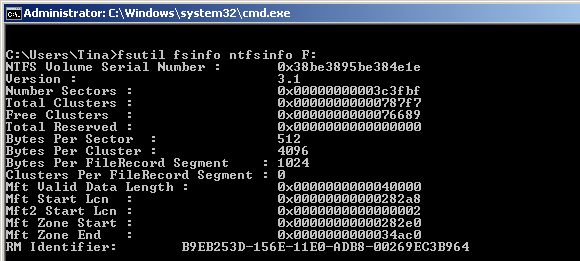
V systéme Windows XP a Windows 7 môžete tiež zobraziť a zmeniť veľkosť klastra pomocou aplikácií tretích strán, napríklad Easeus Partition Master.
Ak sa vám tento článok páčil, mohli by vás zaujímať aj tieto položky:
- Ako optimalizovať USB disk s NTFS Ako optimalizovať USB disk s NTFS Čítaj viac [Windows XP]
- Ako opraviť poškodený súborový systém Windows NTFS pomocou Ubuntu Ako opraviť poškodený súborový systém Windows NTFS pomocou Ubuntu Čítaj viac
- Ako obnoviť poškodené disky USB Jump Ako obnoviť poškodené disky USB Jump Čítaj viac
- Macnifying OS X: Úvod a práca s NTFS mechanikami Macnifying OS X: Úvod a práca s NTFS mechanikami Čítaj viac
Ktorý súborový systém uprednostňujete na svojich úložných zariadeniach a prečo? Narazili ste niekedy na problémy s používaním systému NTFS a ako ste ho dokázali vyriešiť?
Obrázkové kredity: ionuticlanzan, iQoncept
Tina píše o spotrebnej technológii už viac ako desať rokov. Je držiteľom doktorátu prírodných vied, diplomu z Nemecka a titulu MSc zo Švédska. Jej analytické zázemie jej pomohlo vyniknúť ako technologická novinárka v spoločnosti MakeUseOf, kde v súčasnosti riadi výskum a operácie s kľúčovými slovami.

